Vivaldi is een relatief nieuwe web browser, gebaseerd op de Blink-engine die van Google Chrome en Opera.
Een stabiele versie van de web browser is niet vrijgegeven, maar naar verwachting later dit jaar.
Vivaldi is een van de weinige Knipperen/Chroom-gebaseerde browsers die de invoering van functies die Google Chrome niet ondersteunt.
In feite, is het waarschijnlijk de browser met de grootste set van aangepaste functies vergeleken met Chrome.
De volgende gids kijkt naar de vijf kernfuncties die Vivaldi ondersteunt Google Chrome niet. Ten minste een aantal van hen kan zelfs worden toegevoegd aan Chrome met behulp van extensies.
1. Interface aanpassingen

Dit is een key-area waar Vivaldi uitblinkt. U kunt de tab-balk van de browser van de top naar de bodem of in een van de zijden, en als je het niet nodig hebt tabbladen, zelfs helemaal uit te schakelen.
Dat is echter niet de enige interface wijziging die Vivaldi ondersteunt. Het ondersteunt de opties om te verplaatsen van de adresbalk en favorieten balk aan de onderkant en dat maakt van tabbladen transparant als u wilt.
Laatste maar niet de minste, je kan een volledig menu bar in plaats van de enkele Vivaldi menu-knop.
Te maken van deze wijzigingen, selecteer Vivaldi > Instrumenten > Instellingen > Weergave.
2. Speciale zoekveld

Vivaldi ondersteunt een speciaal veld zoeken in de adresbalk die u kunt gebruiken voor het zoeken. Terwijl u kunt zoekopdrachten uitvoeren met behulp van de adresbalk van de browser, hebt u mogelijk liever een speciaal veld zoeken in.
Hoewel het op dit moment niet mogelijk om te kiezen uit verschillende motoren voor zowel de zoek-opties, is het waarschijnlijk dat dit zal worden geïmplementeerd in een toekomstige release.
Voor nu, kan het handig zijn dat de zoekterm blijft in het zoekveld zodra u op enter drukt.
3. Echte Tabblad Stapelen

Google geïmplementeerd tabblad stapelen in Chrome in 2012 weer terug, maar lijkt te worden getrokken over de functie van de browser weer.
Om het stapelen van de tabs in Vivaldi, sleept u een tabblad op de top van een ander. Je kan dit doen met zoveel tabbladen als u wilt en zult merken dat alle gestapelde tabbladen nemen dezelfde hoeveelheid ruimte als afzonderlijke tabbladen te openen in de browser.
Vivaldi geeft het aantal gestapelde tabbladen boven aan het tabblad bars die u gebruikt op hetzelfde moment om te schakelen tussen de webpagina ‘ s openen.
Gestapelde tabbladen kunnen worden betegeld, waarin alle van ze naast elkaar in het venster van de browser.
Om de controle op het tabblad stapelen gedrag, bezoek Vivaldi > Instrumenten > Instellingen > Weergave – > Activeer het Tabblad Stapelen.
Tabblad Stapelen sneltoetsen:
- Tegel Tabblad Stapel Verticaal – Ctrl-F9
- Tegel Tab Horizontaal Worden Gestapeld – Ctrl-F8
- Tegel Tabblad Stapel op Raster – Ctrl-F7
- Tot Tabblad Stapel – Ctrl-F6
4. De zijbalk paneel
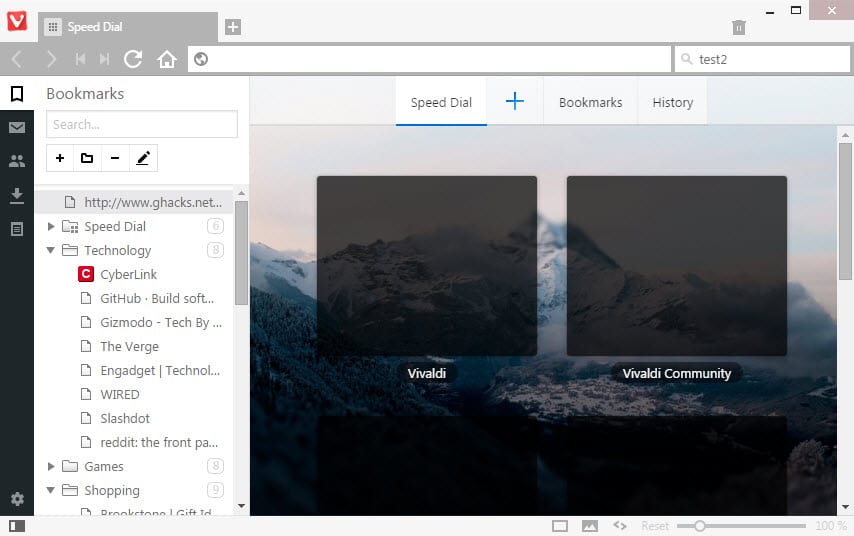
Vivaldi, net als de klassieke Opera, kan worden geconfigureerd voor het weergeven van een zijbalk paneel in de browser. Een klik op de pictogrammen van de beeldschermen bladwijzers, downloads en andere sets van gegevens en informatie die u nuttig vindt, maar niet nodig om toegang te hebben tot in alle tijden.
Dus, in plaats van het weergeven van een bladwijzerbalk, u kunt het paneel in plaats van in Vivaldi. Als u een breedbeeld monitor, kunt u zelfs weer een set met gegevens wordt alle tijd voor een snelle toegang.
Het paneel kan worden verplaatst naar de rechterzijde in plaats, en als je het niet wilt gebruiken, kunt u het inschakelen van het paneel te schakelen om te verbergen de meeste van deze op het scherm.
Dit is gedaan met een klik op Vivaldi > Instrumenten > Instellingen > Weergave – > Configuratiescherm-Positie, en Opties van het Deelvenster.
5. Onderste werkbalk
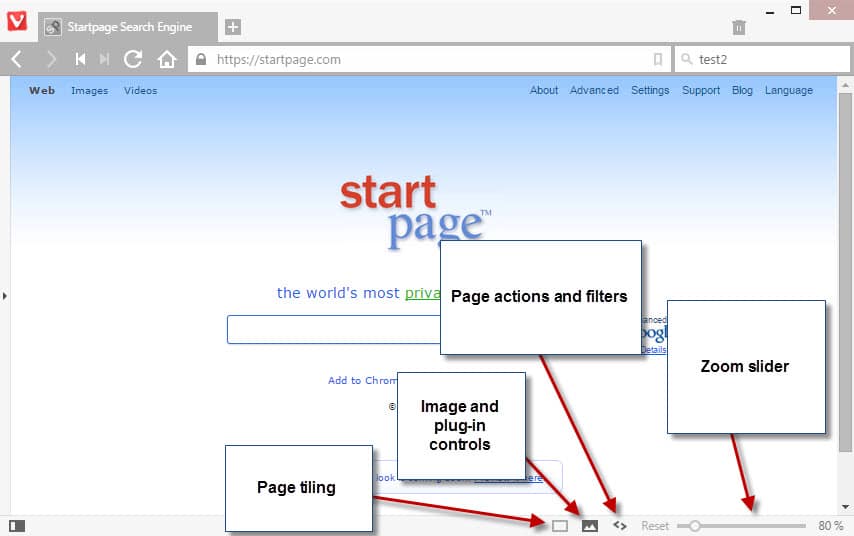
Vivaldi ‘ s onderste werkbalk toont verschillende pictogrammen en opties voor de actieve pagina. Als u de telling van het paneel schakelen, hebt u vijf controles er op dit moment:
- Paneel toggle – toont en verbergt de zijbalk paneel.
- Pagina tegels – Alleen te activeren wanneer tabbladen op elkaar gestapeld zijn. Het laat je toe om alle gestapelde tabs in het zelfde venster (verticaal, horizontaal, raster en tot aan).
- Afbeeldingen en plug-ins – Selecteer deze optie om het laden van afbeeldingen uit de cache of geen afbeeldingen. Het selecteren van een optie, wordt ingesteld plugins om klik-om-te-spelen.
- Pagina-acties – Een set van filters en een inhoud van blokker die u kunt toepassen op de web pagina. Je kan het alleen zwart en wit, bijvoorbeeld, het wijzigen van lettertypes tot monospace of omkeren van het kleurenschema.
- Schuifregelaar voor zoomen – hiermee Wijzigt u het zoomniveau van de pagina met behulp van de schuifregelaar. Een link voor het opnieuw instellen.
Slotwoord
Vivaldi heeft meer te bieden dan dat. Deze kunt u wijzigen sneltoetsen op het toetsenbord bijvoorbeeld. Terwijl deze functies zijn mogelijk niet geschikt voor alle gebruikers, degenen die willen meer controle over de browser en de UI mag vind ze meer dan nuttig.
Op zijn minst, het stelt Vivaldi onderscheidt van andere Chroom/Knipperen gebaseerde browsers.
Nu Jullie: Heb je geprobeerd Vivaldi? Wat is jouw mening?